iPhone Tidak Berdering Saat Dipanggil? 12 Perbaikan untuk Dicoba
Diterbitkan: 2023-06-19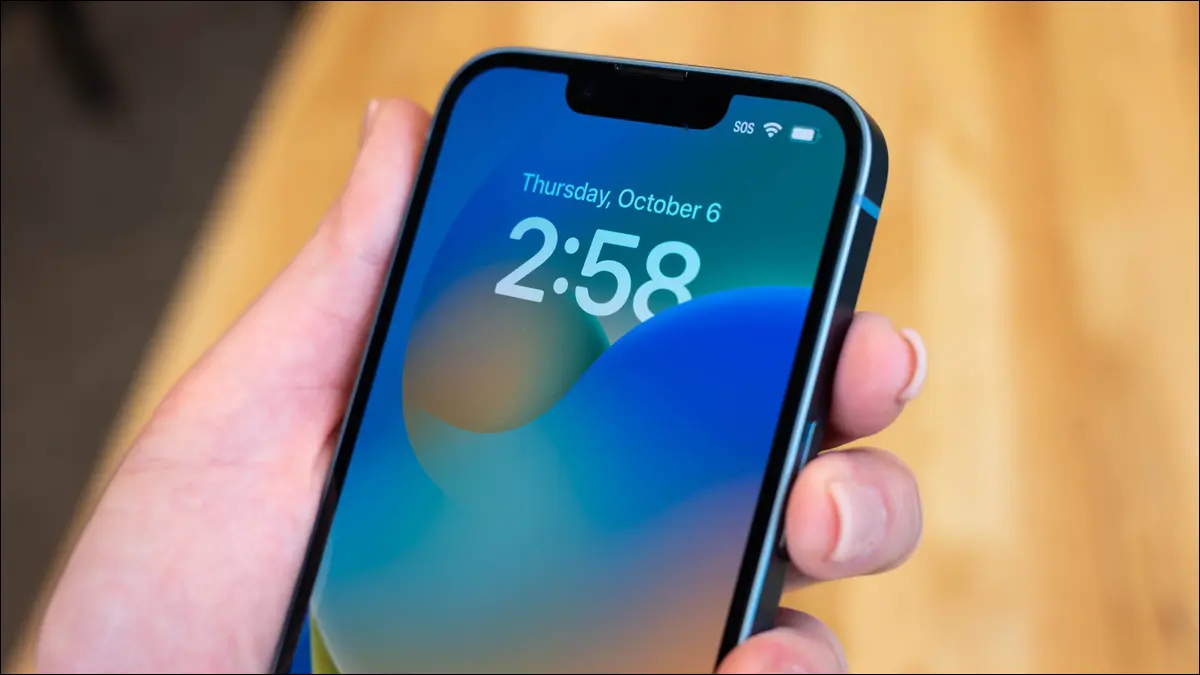
IPhone Anda dapat melakukan lebih dari sekadar menerima panggilan, tetapi panggilan telepon kuno yang baik merupakan pusat pengalaman ponsel cerdas. Terkadang iPhone Anda tidak berdering sama sekali atau berdering tetapi tidak bersuara. Mari kita lihat apa yang dapat Anda lakukan agar semuanya berfungsi kembali.
Periksa iPhone Anda Tidak dalam Mode Bisu
Nonaktifkan Mode Fokus seperti Jangan Ganggu
Periksa Anda Dapat Dijangkau melalui Panggilan Seluler atau Wi-Fi
Pastikan Paket Seluler Anda Aktif
Nonaktifkan Panggilan di Perangkat Lain
Periksa Penelepon Tidak Diblokir oleh Kesalahan
Nonaktifkan Opsi "Diamkan Penelepon Tidak Dikenal".
Nonaktifkan Semua Aplikasi Penyaringan Panggilan
Nonaktifkan Penerusan Panggilan
Periksa Nada Dering Khusus Kontak
iPhone Anda Tidak Akan Berdering saat CarPlay Terhubung
Coba Mulai Ulang iPhone Anda
Pertimbangkan FaceTime atau Layanan VoIP Lain
Periksa iPhone Anda Tidak dalam Mode Bisu
Jika iPhone Anda berdering tetapi tidak mengeluarkan suara, mungkin iPhone dalam mode senyap (juga disebut mode senyap). Anda dapat mengaktifkan atau menonaktifkan bisu menggunakan tombol flip di sisi kiri perangkat. Anda akan melihat pemberitahuan di bagian atas layar yang memberi tahu Anda tentang pilihan Anda. Saat Anda beralih ke mode bisu, Anda akan merasakan ketukan haptic.
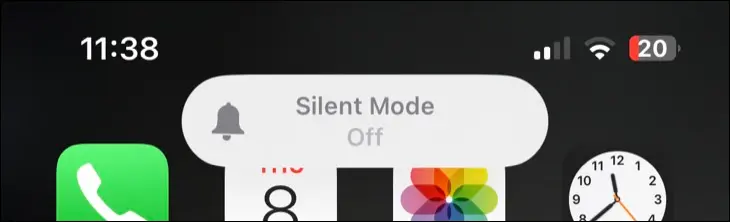
Jika iPhone tidak dibisukan, Anda juga dapat memeriksa volume dering. Ini berbeda dengan volume iPhone Anda, yang secara default dikontrol menggunakan dua tombol di sisi kiri perangkat. Anda dapat mengubah volume dering di bawah Pengaturan > Suara & Haptik. Mengetuk penggeser akan memungkinkan Anda mempratinjau volume dering dengan nada default Anda.

TERKAIT: Cara Mematikan Mode Diam di iPhone
Nonaktifkan Mode Fokus seperti Jangan Ganggu
Anda dapat menggunakan Fokus untuk mencegah gangguan mengganggu Anda saat Anda bekerja, berolahraga, mengemudi, atau tidur. Fokus dapat diatur di bawah Pengaturan> Fokus dan dikendalikan menggunakan tombol "Fokus" di Pusat Kontrol (geser ke bawah dari sudut kanan atas layar iPhone Anda).
Bergantung pada mode Fokus yang telah Anda aktifkan dan cara Anda menyetel fitur tersebut, hanya kontak tertentu yang dapat menghubungi Anda saat Fokus diaktifkan. Buka Pengaturan> Fokus untuk menyesuaikan pengaturan Anda, daftar putih kontak, atau izinkan semua panggilan. Anda secara khusus ingin mengubah pengaturan "Izinkan Panggilan Dari" dalam pengaturan mode Fokus.
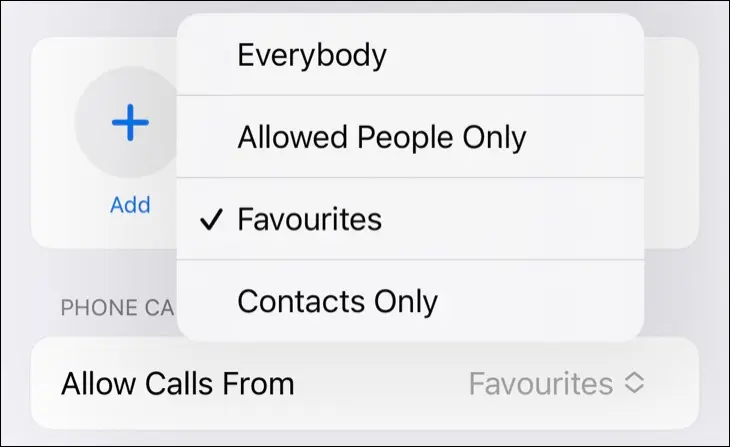
Beberapa mode Fokus dapat dipicu secara otomatis setiap kali Anda memulai aktivitas tertentu. Misalnya, jika Anda telah mengatur profil Kebugaran dalam pengaturan Fokus, panggilan dapat dibungkam setiap kali Anda memulai olahraga apa pun di Apple Watch. Anda dapat menonaktifkan mode, atau menyetel parameter tertentu untuk menghindarinya memblokir panggilan Anda.
Periksa Anda Dapat Dijangkau melalui Panggilan Seluler atau Wi-Fi
Tidak adanya penerimaan seluler akan membuat orang tidak dapat menghubungi Anda, jadi pertimbangkan kemungkinan itu jika Anda tidak menerima panggilan. Anda paling sering dapat melihat penerimaan seluler di sudut kiri atas layar. Di beberapa perangkat, Anda mungkin perlu menggeser ke bawah dari sisi kanan atas layar untuk masuk ke Pusat Kontrol guna melihat informasi lebih lanjut.
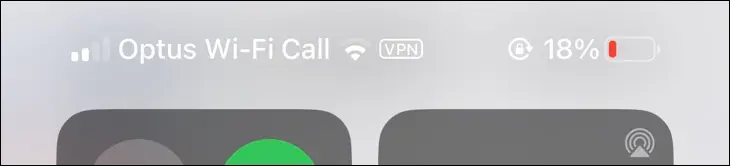
Di area dengan sinyal buruk atau tanpa sinyal di mana Anda memiliki penerimaan Wi-Fi, Anda juga dapat menggunakan panggilan Wi-Fi iPhone. Ini akan merutekan panggilan seluler standar melalui internet sebagai gantinya. Agar ini berfungsi, Anda harus mengaktifkan panggilan Wi-Fi di bawah Pengaturan > Telepon > Panggilan Wi-Fi.
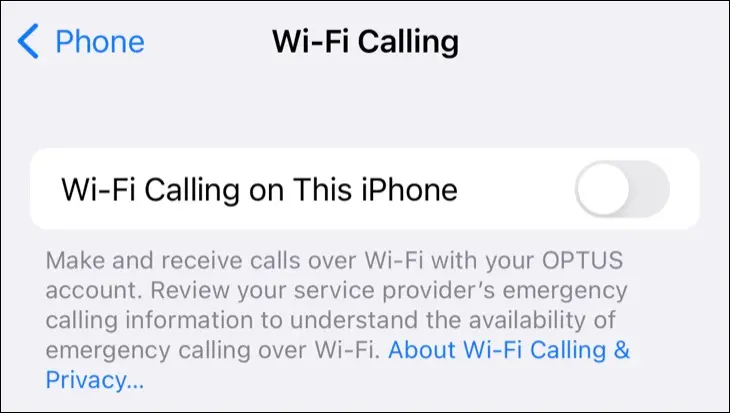
Pastikan Paket Seluler Anda Aktif
Jika Anda memiliki paket seluler prabayar yang bergulir dari bulan ke bulan, Anda dapat menemukan diri Anda tanpa layanan jika pembayaran terpental atau gagal. Ini mungkin karena tidak memiliki uang di akun Anda atau tidak memperbarui detail pembayaran dan kontak dengan operator Anda.
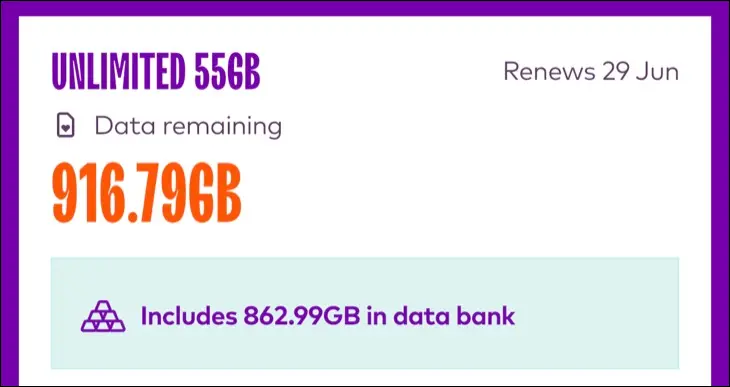
Jika semuanya tampak normal, mungkin ada baiknya menanyakan kepada penyedia Anda bahwa paket seluler Anda masih aktif. Anda biasanya dapat melakukan ini menggunakan aplikasi iPhone operator Anda atau dengan masuk ke web di mana pun Anda memiliki Wi-Fi. Setelah Anda membayar, layanan Anda akan kembali normal.
Nonaktifkan Panggilan di Perangkat Lain
iPhone Anda dapat meneruskan panggilan ke perangkat lain kapan pun Anda berada dalam jangkauan. Misalnya, jika iPhone Anda terkunci di dalam saku tetapi Anda menggunakan Mac, panggilan tersebut harus diteruskan ke Mac Anda. Untuk mencegah skenario kacau di mana semua perangkat Anda yang terhubung berdering sekaligus, iPhone Anda harus tetap senyap saat Mac Anda berdering.
Fitur ini tidak selalu berfungsi dengan baik dan mungkin Anda tidak tertarik untuk menggunakannya. Buka Pengaturan> Telepon> Panggilan di Perangkat Lain dan nonaktifkan fitur sepenuhnya jika Anda hanya ingin menggunakan iPhone untuk panggilan. Jika Anda memiliki perangkat tertentu yang ingin dicegah menerima panggilan, Anda juga dapat menonaktifkannya di sini.


Periksa Penelepon Tidak Diblokir oleh Kesalahan
Sangat mudah untuk memblokir kontak secara tidak sengaja. Jika Anda memiliki teman atau anggota keluarga tertentu yang panggilannya tampaknya gagal secara konsisten, ada baiknya Anda memeriksa bahwa mereka tidak ada dalam daftar blokir Anda. Anda dapat melakukan ini di bawah aplikasi Telepon dengan mengetuk tab "Kontak" dan menemukan orang yang dimaksud.
Gulir ke bawah ke bagian paling bawah kartu kontak untuk melihat apakah mereka diblokir. Anda akan diundang untuk "Buka blokir Penelepon ini" jika mereka diblokir. Jika Anda melihat "Blokir Penelepon ini", maka mereka tidak ada dalam daftar kontak yang diblokir.

Anda juga dapat meninjau daftar lengkap kontak yang diblokir di bawah Pengaturan > Telepon > Kontak yang Diblokir.
Nonaktifkan Opsi "Diamkan Penelepon Tidak Dikenal".
IPhone Anda dapat membungkam penelepon "Tidak Dikenal" yang ditakuti secara otomatis, yang merupakan pengaturan praktis untuk diaktifkan jika Anda enggan menjawab panggilan masuk anonim. Ini bisa jadi tidak praktis karena beberapa panggilan penting mungkin berasal dari nomor yang tidak jelas. Anda akan menemukan pengaturan ini di bawah Settings > Phone > Silence Unknown Callers.

Semua panggilan dari nomor ini yang dibungkam akan dikirim ke pesan suara. Anda masih akan melihat panggilan tersebut di log panggilan Anda di bawah Telepon > Terbaru.
Nonaktifkan Semua Aplikasi Penyaringan Panggilan
Aplikasi pemfilteran panggilan seperti Truecaller dan Hiya dapat membantu mengidentifikasi nomor misteri dan secara otomatis memblokir penelepon spam. Mereka juga dapat memblokir penelepon yang sah, jadi Anda mungkin ingin mencoba menonaktifkannya atau menggunakan alat daftar putih dalam aplikasi untuk nomor tertentu. Petunjuk dan fitur akan berbeda berdasarkan per aplikasi, tergantung pada apa yang telah Anda instal. Pelajari lebih lanjut tentang memerangi spam dengan aplikasi pemfilteran panggilan.
Nonaktifkan Penerusan Panggilan
Penerusan panggilan memungkinkan Anda meneruskan panggilan ke nomor lain secara otomatis. Dengan pengaturan diaktifkan, Anda tidak akan menerima panggilan telepon di iPhone Anda melainkan pada nomor yang Anda pilih untuk diteruskan. Periksa preferensi penerusan panggilan Anda di bawah Pengaturan > Telepon > Penerusan Panggilan.
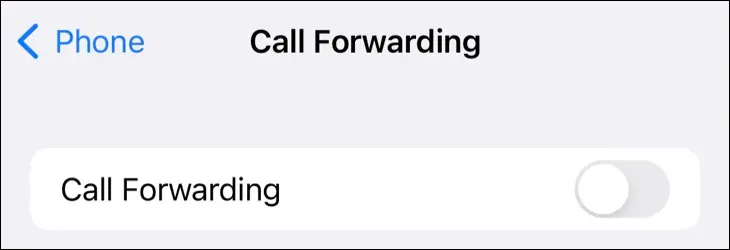
Periksa Nada Dering Khusus Kontak
Jika Anda telah menyetel nada dering khusus untuk kontak dan nadanya tidak berfungsi dengan baik, sebaiknya Anda hanya mendengar nada dering default saja. Sebaiknya periksa ulang dan bahkan nonaktifkan nada dering sama sekali jika menurut Anda hal itu dapat menyebabkan masalah. Anda dapat melakukan ini di bawah aplikasi Telepon pada tab "Kontak" dengan menemukan kontak dan mengetuk bidang "Nada Dering".
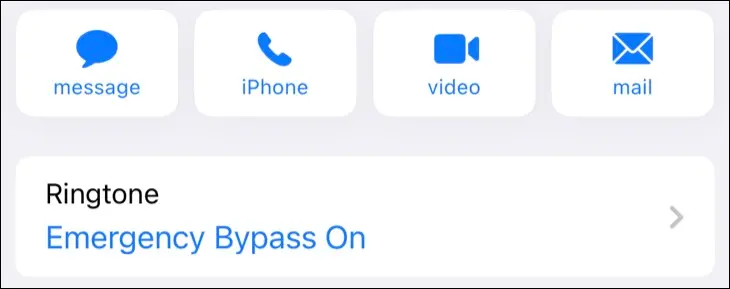
Ingatlah bahwa nada dering musik yang mengandalkan Apple Music harus disimpan secara offline di perangkat Anda agar berfungsi. Untuk melakukan ini, temukan trek yang dimaksud, ketuk dan tahan, lalu pilih "Unduh" dari menu yang muncul.
iPhone Anda Tidak Akan Berdering saat CarPlay Terhubung
iPhone Anda seharusnya tidak berdering saat mendeteksi bahwa Anda terhubung melalui CarPlay. Sebaliknya, panggilan tersebut harus diteruskan ke sistem hiburan kendaraan Anda. Ini untuk mencegah Anda menyentuh ponsel atau menjawabnya secara manual saat berdering.
Jika Anda kesulitan menerima panggilan telepon melalui CarPlay, sebaiknya mulai ulang unit kepala atau sistem hiburan mobil Anda. Ini bisa sesederhana menghentikan mesin, mematikan kunci kontak, lalu menyalakan semuanya lagi. Beberapa mobil mungkin memerlukan restart manual.
Coba Mulai Ulang iPhone Anda
Terkadang iPhone Anda "macet" karena percaya bahwa headphone atau perangkat audio Bluetooth lainnya masih terhubung, meskipun sebenarnya tidak. Ini mencegah iPhone Anda berdering. Di lain waktu, iOS bisa saja crash dan berhenti berfungsi dengan baik. Anda dapat mencoba memperbaikinya dengan me-restart iPhone Anda.
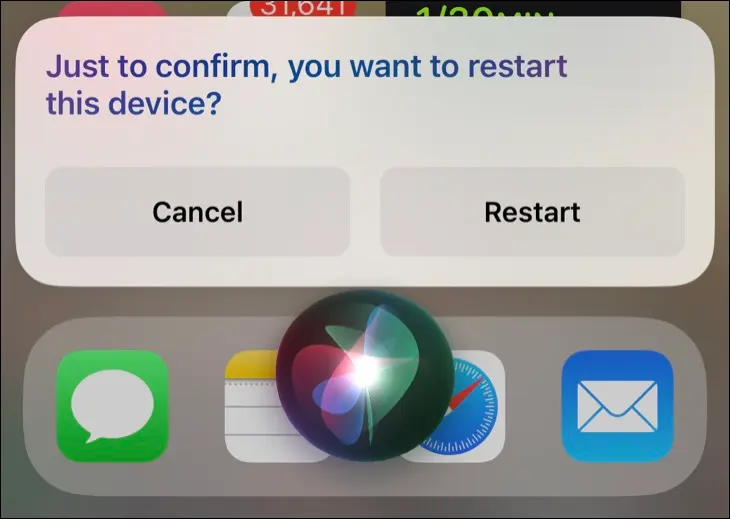
Cara termudah untuk melakukannya adalah meminta Siri untuk me-restart iPhone Anda untuk Anda.
Pertimbangkan FaceTime atau Layanan VoIP Lain
Jika Anda masih tidak dapat menerima panggilan untuk bekerja, mungkin sudah saatnya berbicara dengan operator Anda. Pastikan Anda memberi tahu mereka semua hal yang telah Anda coba.
Jika panggilan standar yang dilakukan melalui jaringan seluler tidak berfungsi, coba tanyakan kontak yang Anda hubungi menggunakan cara alternatif. Ini akan memungkinkan Anda untuk tetap berkomunikasi bahkan saat Anda sedang mengalami masalah. FaceTime sangat bagus untuk panggilan audio, memberikan kualitas yang jauh lebih baik daripada panggilan telepon standar, dan berfungsi di mana pun Anda memiliki 3G atau internet yang lebih baik.
Jika kontak Anda tidak menggunakan perangkat Apple, Anda dapat menggunakan layanan VoIP lain dan melakukan panggilan melalui Facebook Messenger dan layanan serupa.
